
මෙම ලිපියෙන්, අපි ඔබේ පරිගණකයේ වේගය සහ වෙනත් දේශීය ජාලයන්හි උපාංග යන දෙඅංශයෙන්ම අන්තර්ජාලයේ වේගය සීමා කිරීමේ ක්රමවල සංයෝජනය ගැන කතා කරමු. ඔබ උපදෙස් වලින් හුරුපුරුදු වී සුදුසු විකල්පය තෝරා ගත යුතුය.
ක්රමය 1: ජාල ඇඩැප්ටර් පරාමිතීන් සංස්කරණය කිරීම
ඕනෑම පරිගණකයක අන්තර්ජාලයට සම්බන්ධ වීම ජාල ඇඩැප්ටරයක් භාවිතයෙන් සිදු කෙරේ. මෙහෙයුම් පද්ධතියේ, සැකසුම් ගණනාවක් ඒ සඳහා වෙන් කර ඇති අතර, අවශ්ය නම් සම්බන්ධතාවය ප්රශස්තිකරණය කිරීමට සහ පරාමිතීන් වෙනස් කිරීමට ඔබට ඉඩ සලසයි. වේග සීමාව සඳහා එක් පරාමිතීන් වගකිව යුතු අතර, එහි සංස්කරණය මේ ආකාරයට සිදු වේ:
- නිවැරදි මූසික බොත්තම සමඟ කාර්ය තීරුවේ "අන්තර්ජාල ප්රවේශය" අයිකනය ක්ලික් කරන්න.
- දිස්වන සන්දර්භය මෙනුවෙන් "විවෘත" ජාල සහ අන්තර්ජාල විකල්ප තෝරන්න ".
- "ආශ්රිත පරාමිතීන්" බ්ලොක් එකට ධාවනය කර "ඇඩැප්ටර් සැකසීම්" සබැඳිය ක්ලික් කරන්න.
- නව කවුළුවක, දැන් භාවිතා කරන සම්බන්ධතාවය සොයා ගන්න, PCM විසින් එය මත ක්ලික් කර "ගුණාංග" අමතන්න.
- "උසස්" ටැබය ක්ලික් කරන්න.
- දේපල ඇති ප්රදේශයේ ඔබ "වේගය සහ ඩුප්ලෙක්ස්" ගැන උනන්දුවක් දක්වන අතර, ඔබ අවම වශයෙන් තැබිය යුතු සාරධර්ම අතර. දැන් "ඩුප්ලෙක්ස්" හි අරමුණ අපි සලකා බලන්නේ නැත, පැහැදිලි කිරීම සඳහා වඩාත් කැමති විකල්පය "10 mbps පූර්ණ ඩුප්ලෙක්ස්" වනු ඇත.





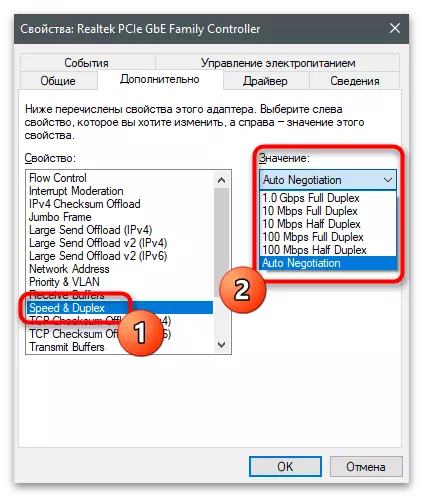
සැකසුම පිටතට යන හා පිටතට යන වේගයට අදාළ වේ. දැකිය හැකි පරිදි, උපරිම වේග සීමාව තත්පරයට මෙගබට් 10 ක් වන අතර එය සැමවිටම ප්රශස්ත විකල්පය නොවේ. මීට අමතරව, සමහර විවික්ත ජාල අනුව මෙම ක්රියාව නොමැති බව අපි සටහන් කරමු, එබැවින් එය සොයා ගැනීමට අපොහොසත් වුවහොත්, ඊළඟ ක්රමයට යන්න.
ක්රමය 2: රවුටරයේ පරාමිතීන් සැකසීම
එක් එක් රවුටරයකට නිශ්චිත කාර්යයන් සහ සැකසුම් සමූහයක් තුළ ඇති ස්ථිරාංග ඇති අතර එය පරිශීලකයාට ලබා ගත හැකිය. ඔවුන්ට ස්තූතිවන්ත වන අතර, එය ප්රධාන වශයෙන් පරිශීලක මාදිලියට අවශ්ය මාදිලියේ රවුටරයට සපයන අතිරේක පරාමිතීන් ස්ථාපනය කර සංස්කරණය කරයි. පොදු කාර්යයක් වන්නේ රැහැන් රහිත ජාලයක හෝ ලාන් එකක ජාල උපකරණ හා සම්බන්ධ සියලුම හෝ තෝරාගත් උපාංග වෙත යොමු කරන පිළිගැනීමේ සහ ප්රතිලාභවල වේගය සීමා කිරීමයි. TP- සබැඳියෙන් වෙබ් අතුරු මුහුණතේ උදාහරණය පිළිබඳ වින්යාසය පිළිබඳ මූලධර්මය සලකා බලන්න.
- පළමුව ඔබට පහසු බ්රව්සරයක එහි ලිපිනය ක්ලික් කිරීමෙන් රවුටර සැකසුම් වල පළමු වරට අවසරය කරන්න. මෙම මාතෘකාව පිළිබඳ සවිස්තරාත්මක තොරතුරු සඳහා, පහත සබැඳිය පිළිබඳ තොරතුරු සොයන්න.
වැඩිදුර කියවන්න: රවුටර වල වෙබ් අතුරු මුහුණත වෙත පිවිසෙන්න
- අවාසනාවකට මෙන්, අමුණා ඇති අන්තර්ජාල මධ්යස්ථානයේ අනුවාදය සියලු උපාංගවල ඇති සංඛ්යාලේඛන ප්රදර්ශනය කිරීම සඳහා සහය දක්වන්නේ සම්බන්ධිත පරිශීලකයින්ගේ මැක් ලිපිනයන් සඳහා (වැඩිදුර වින්යාස කිරීම සඳහා අවශ්ය වේ), ඔබට භාවිතා කළ හැක්කේ රැහැන් රහිත මාදිලියේ සංඛ්යාලේඛන පමණි. ඔබට රවුටරයක් තිබේ නම්, ටීපී-සබැඳියෙන්, වම් කවුළුවෙහි සුදුසු ලක්ෂ්යය තෝරා ගැනීමෙන් සැකසුම් අංශයට යන්න.
- දිස්වන ලැයිස්තුවෙන්, "රැහැන් රහිත සංඛ්යාලේඛන" කාණ්ඩය තෝරන්න.
- සම්බන්ධිත උපාංග සහ ඔවුන්ගේ භෞතික ලිපිනයන් ඔබ දකින දකුණු වගුව දකුණු පස මත දිස්වනු ඇත. වේග සීමාව නිශ්චිතව සකසා ඇත්නම්, එය මැක් වෙත පිටපත් කර තවදුරටත් ඉදිරියට යන්න.
- TP- සබැඳියේ සීමාවන් ස්ථාපනය කිරීම සඳහා, "කලාප පළල පාලනය" ශ්රිතය හමු වන අතර එහි නම වෙබ් අතුරු මුහුණතේ අනුවාදය අනුව වෙනස් විය හැකිය. ඔබ ජාල සැකසුම් වල පරාමිතියක් හෝ විකල්ප මෙවලම් ලැයිස්තුවේ හෝ වේගය සඳහා එකම සීමාවන් ස්ථාපනය කිරීම සඳහා නිර්මාණය කර ඇති විකල්ප මෙවලම් ලැයිස්තුවක් සොයා ගත යුතුය.
- පහත දැක්වෙන කොටසේදී, කලාප පළල පාලනය සක්රිය කරන්න තත්පරයට පිටතට යාම සහ ගමනාගමනය තුළ ඇති ගමනාගමනය සඳහා අගයන් සකසන්න.
- විශේෂිත උපාංගවලට අදාළ නීති නිර්මාණය කිරීමට, එකතු කරන්න ක්ලික් කරන්න.
- රීතියම සක්රිය කර එය යටට වැටෙන IP ලිපින පරාසය හෝ කලින් පිටපත් කළ MAC ලිපිගොනුවක් සඳහන් කරන්න (සැකසුම් මාදිලිය රීතිය ද වෙබ් අතුරු මුහුණත මත ද රඳා පවතී).
- විවිධ උපාංග සඳහා නීති කිහිපයක් නිර්මාණය වුවහොත් පමණක් ප්රමුඛතාවය වෙනස් කිරීම.
- අවම හා උපරිම වටිනාකම ඇතුළත් කිරීමෙන් පැමිණෙන සහ පිටතට යන කලාප පළල සඳහන් කිරීම එහි පවතී.
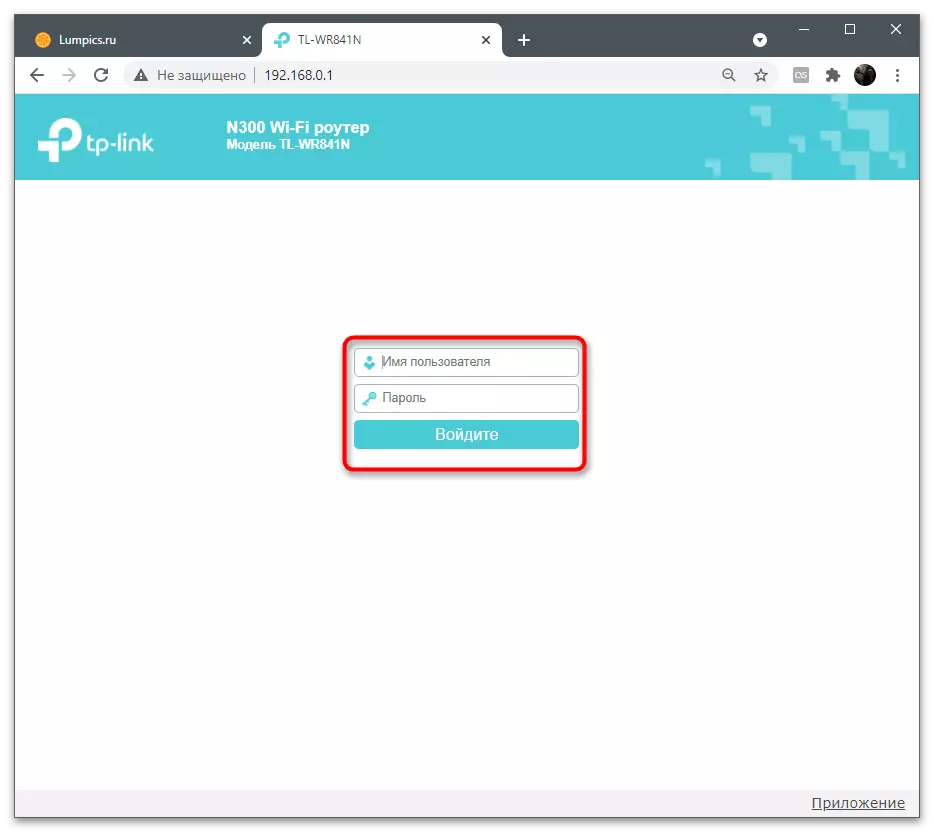
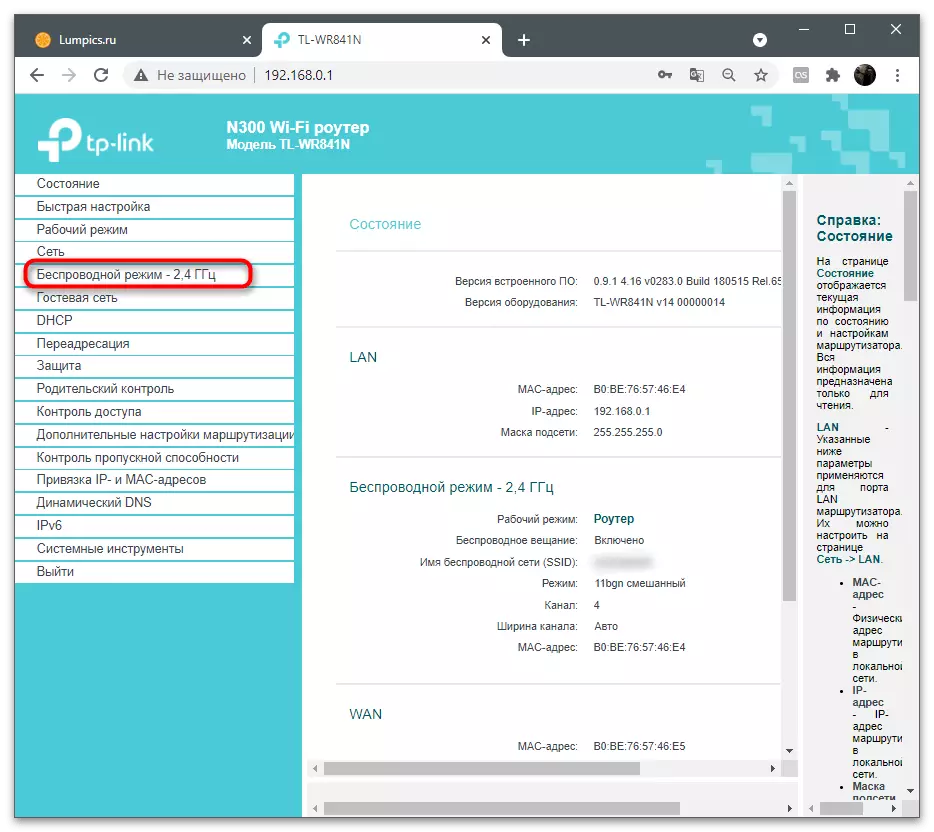
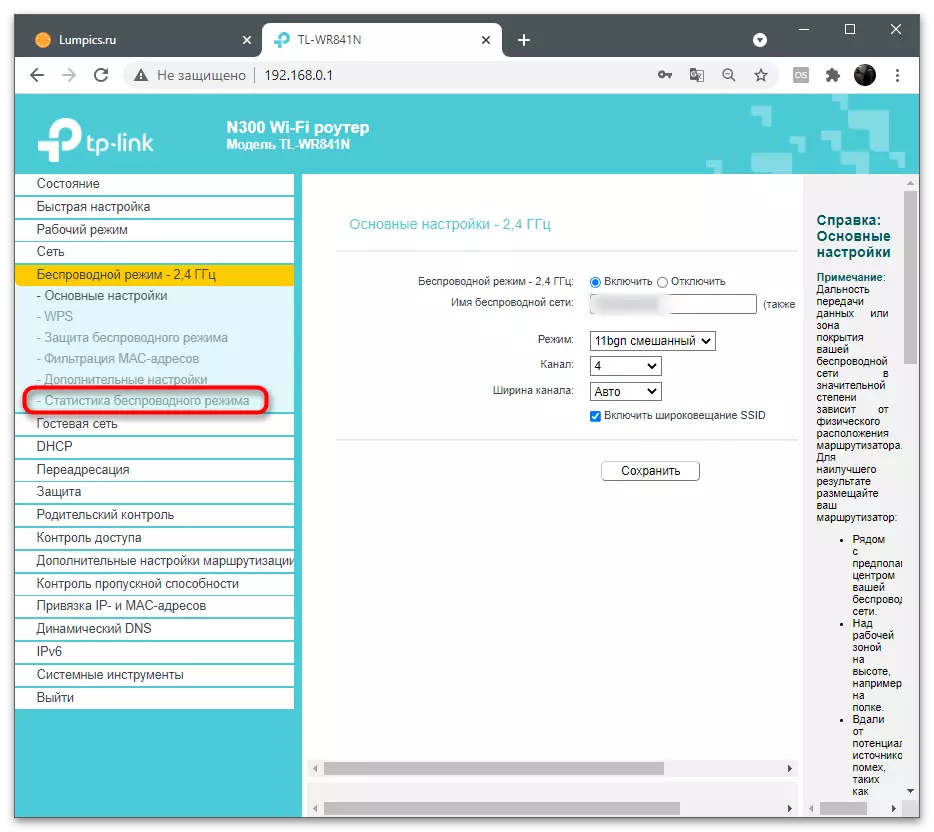
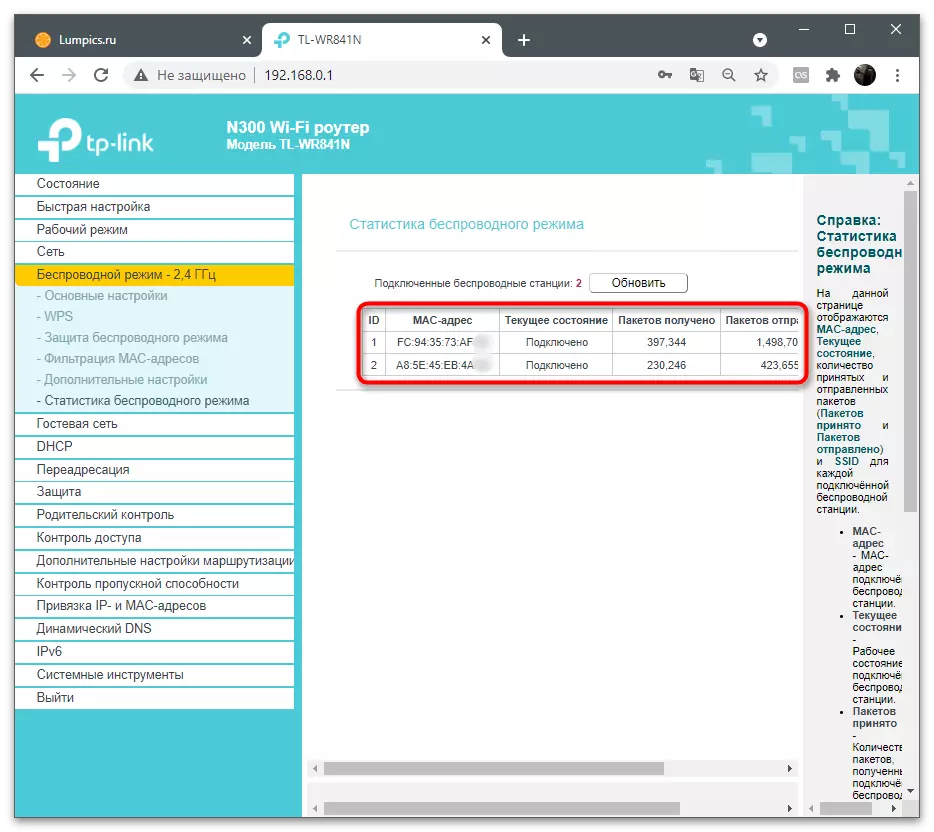

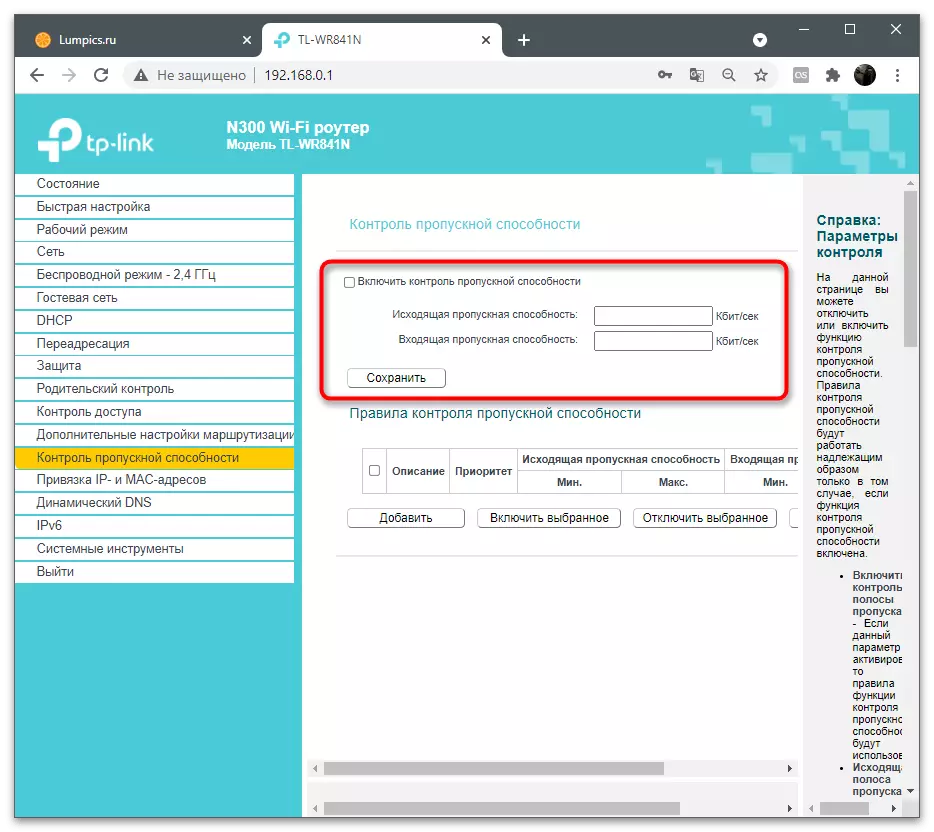




මෙම තාක්ෂණික සීමාවේ සියලුම ආකෘති සඳහා මෙම සැකසීමේ මූලධර්මය සමාන වේ, එය, එය මෙම තාක්ෂණ සීමාවට අනුබල දෙයි. මෙම තත්වයේ ඇති දුෂ්කරම දෙය නම්, ජාල උපකරණවල විවිධ නිෂ්පාදකයින්ගේ වෙබ් අතුරු මුහුණතෙහි සියලුම අනුවාදවල සියලුම අනුවාදයන් සඳහා උපදෙස් ලබා දිය නොහැකි බැවින්, අපට ස්වාධීනව අවශ්ය කොටස සොයා ගැනීමයි.
ක්රමය 3: අමුත්තන් සක්රීය කිරීම
මෙම රවුටරය සඳහා භාවිතා කරන විට අධිවේගී සීමාව එකතු කිරීම සඳහා දෙවන විකල්පය - ආගන්තුක ජාලයක් නිර්මාණය කිරීම සහ වින්යාස කිරීම. මෙම විකල්පය රැහැන් රහිත සම්බන්ධතාවයක් භාවිතා කරමින් ගනුදෙනුකරුවන්ට ඇති සීමාවන් ස්ථාපනය කිරීම සඳහා පමණක් සුදුසු බව වහාම පැහැදිලි කරන්න. ආගන්තුක ජාලය යනු එහි SSID සහ ඒ ආශ්රිත සැකසුම් සමඟ හුදකලා සම්බන්ධතාවයකි. එය වෙනමම සම්බන්ධ කළ යුතු අතර සාමාන්යයෙන් එය නිවාස කණ්ඩායමට අදාළ නොවේ.
- වෙබ් අතුරු මුහුණතේ අවසරයකින් පසු, එය පෙර ක්රමයේ දැක්වෙන පරිදි, "ගීජබවිකෝ" කොටස වෙත යන්න.
- අනුරූප අයිතමය සලකුණු කිරීමෙන් මෙම ප්රකාරය සක්රිය කරන්න.
- ප්රධාන පරාමිතීන් සකසන්න: ජාල නාමය, උපරිම පරිශීලකයින් ගණන, මුරපදය.
- කාලසටහනෙන් ප්රවේශවීමේ කාලය නියාමනය කර ඇත්නම්, එය සකස් කරන්න, ඔබේම අවශ්යතා තල්ලු කිරීම.
- ආගන්තුක ජාලයේ කලාප පළල පාලනය සක්රිය කර සීමාවන් සැකසීමට ඉදිරියට යන්න.
- ක්රම 2 වන ක්රමයේ ලියා ඇති ආකාරයටම සාමාන්ය පරාමිතීන් සහ රීති සංස්කරණය කරන්න, ඒවා වෙනස්කම් සුරකිමා ආගන්තුක ජාලයේ ක්රියාකාරිත්වය පරීක්ෂා කරන්න.






ක්රමය 4: නෙට්ලිමිටර්
ඔබේ පරිගණකයේ සහ දේශීය ජාල සාමාජිකයින්ගේ උපාංගවල ජාල සම්බන්ධතාවය කළමනාකරණය කිරීමට ඔබට ඉඩ සලසන විශේෂ වැඩසටහන් තිබේ. ඔවුන්ගෙන් එක් අයෙකු වන්නේ නෙට්ලිමිටර් ය. විශේෂිත යෙදුම්, පරිගණක හෝ ස්මාර්ට්ෆෝන් සඳහා අන්තර්ජාල වේගයෙන් සීමාවක් ස්ථාපිත කිරීම සඳහා මෘදුකාංගය භාවිතා කිරීම භාවිතා කිරීමට ආදර්ශයක් ලෙස අප තෝරාගෙන ඇත.
- ජාලය බාගත කිරීම සහ ස්ථාපනය කිරීම සම්මත ආකාරයකින් සිදු වේ. ඔබට දින 30 ක කාලයක් සඳහා අත්හදා බැලීමේ අනුවාදයක් ලැබේ, එය මෘදුකාංගයේ ක්රියාකාරිත්වය පරීක්ෂා කිරීමට ප්රමාණවත්.
- ප්රධාන කවුළුව බාගත කිරීමෙන් පසු, ජාල සම්පත් පරිභෝජනය කරන දේශීය ජාලයේ උපාංග සහ තනි යෙදුම් ලැයිස්තුවක් දර්ශනය වේ.
- "සීමා කිරීමේ" කොටසේ සුදුසු වෙනස්කම් සිදු කිරීම සඳහා ඕනෑම අයිතමයක් තෝරන්න.
- උපරිම අගය කිලෝග්රෑම් වල හෝ පැමිණෙන සහ පිටතට යන ගමනාගමනය සඳහා වෙනත් මිනුම් ඒකකයක් බවට පත් කරන්න.
- "ජාල ලැයිස්තුව" ටැබ් ලැයිස්තුව ක්ලික් කර සියලුම අයදුම්පත් සඳහා සීමාවන් ස්ථාපිත කිරීමට අවශ්ය නම් වත්මන් සම්බන්ධතාවය තෝරන්න.
- ඉහත පෙන්වා ඇති ආකාරයටම රීතිය සංස්කරණය කරන්න.
- ඔබ නව රීතියක් එක් කරන්නේ නම්, වෙනම කවුළුවක, සීමාව සහ වෙනත් පරාමිතීන් අවශ්ය වූ විට සකසන්න.
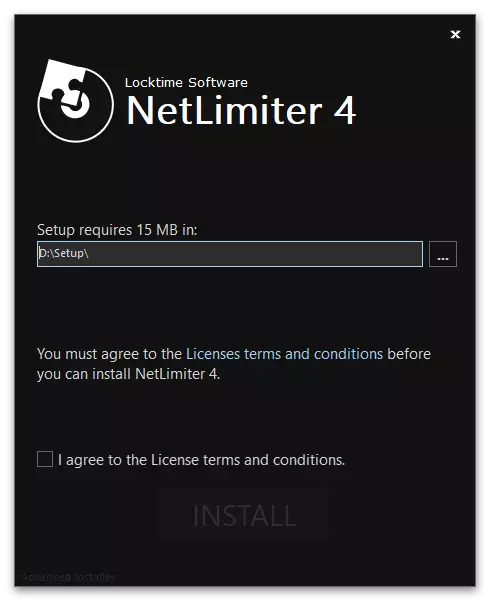

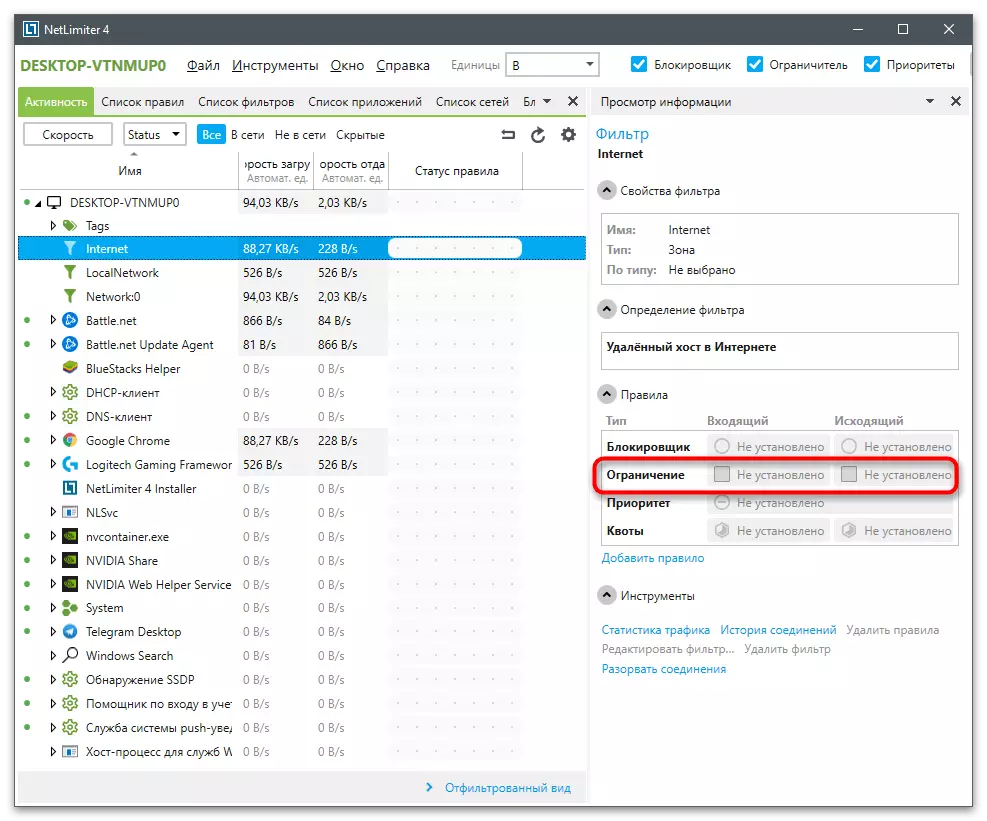

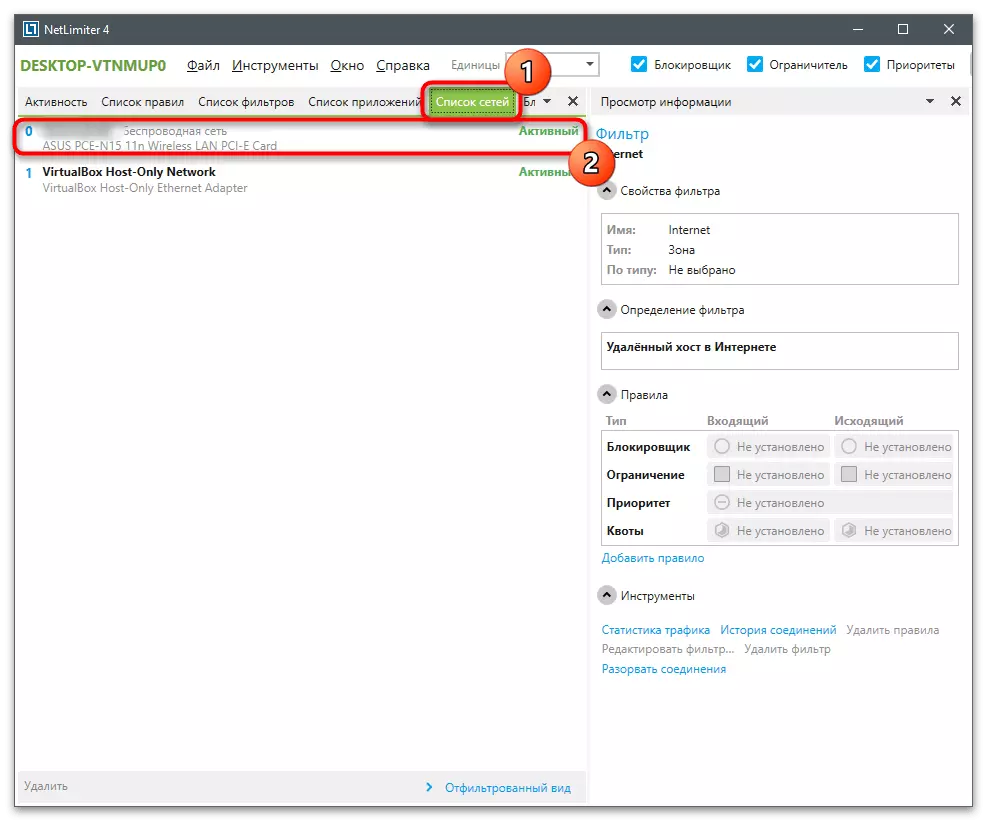
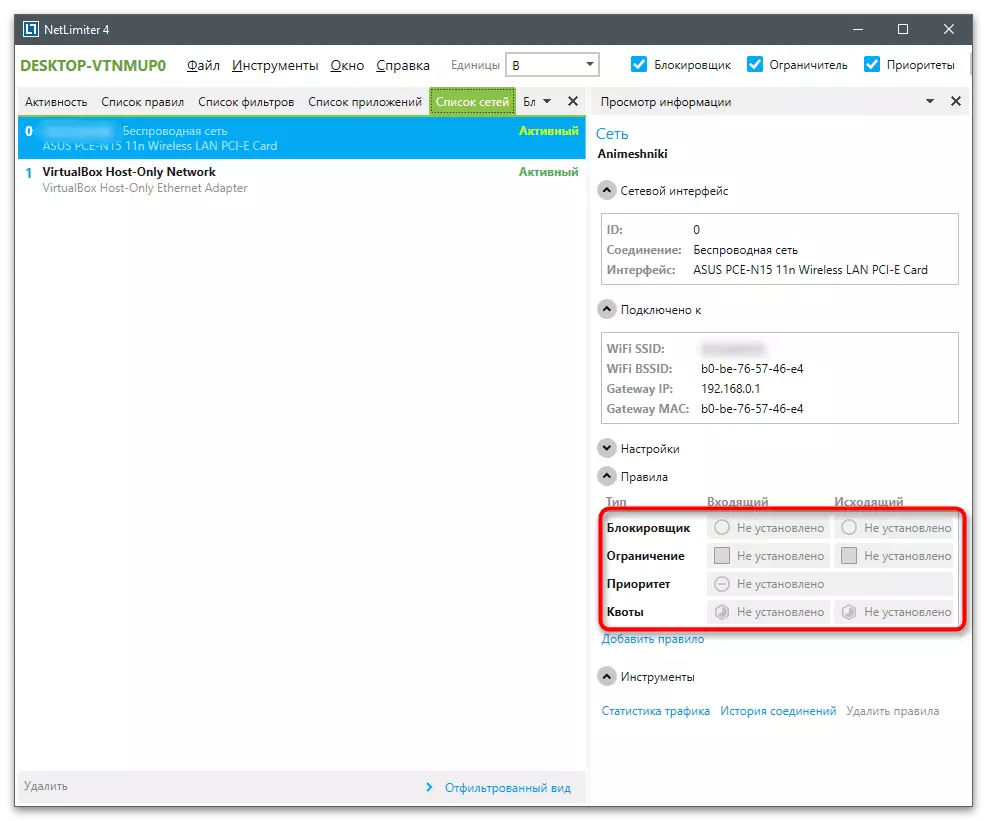

ඕනෑම ක්රමයක ක්රියාවන්ගේ effectiveness ලදායීතාවය සත්යාපනය කිරීම සඳහා, මේ වන විට අන්තර්ජාලයේ වේගය ඔබට දැකගත යුතුය. විශේෂ වැඩසටහන් සහ මාර්ගගත සේවාවන් සලකා බලන අපගේ වෙබ් අඩවියේ තවත් ලිපියක මෙය වඩාත් විස්තරාත්මකව ලියා ඇත.
තව දුරටත් කියවන්න: වින්ඩෝස් 10 හි අන්තර්ජාලයේ වේගය බැලීම සහ මැනීම
UTorrent හි බාගත කිරීමේ වේගය සීමා කිරීම
නිම කිරීමේදී, වඩාත් ජනප්රිය වැඩපිළිවෙළේ උදාහරණයේ ටොරන්ට් සඳහා බාගත කිරීමේ වේගය සීමා කිරීම හා සම්බන්ධ ක්රමය සලකා බලන්න - UTTorrent. මෙම සැකසුම මඟින් වැඩසටහනට පමණක් බලපාන අතර, හිටපු ලිපියේ සම්බන්ධතා වේගය ඉතිරි කර ගත් අතර, එමඟින් ඔබට සුවපහසු ලෙස අන්තර්ජාලය භාවිතා කිරීමට ඉඩ සලසයි.
- ටොරන්ට් තවමත් එකතු කර නොමැති නම්, එහි ගොනුව වැඩසටහනට බාගත කර එය දකුණු-ක්ලික් කිරීම මත ක්ලික් කරන්න.
- සන්දර්භය මෙනුව තුළ, කර්සරය වේග ප්රමුඛතා අයිතමයට ගෙන යන්න.
- ඊළඟට, "පටිගත කිරීමේ පිළිගැනීම" තෝරන්න.
- සීමා කිරීම සඳහා ප්රශස්ත අගය සකසන්න. අවාසනාවකට මෙන්, යෝජිත අංකවලට අමතරව වෙනත් විකල්ප නොමැත.




